如何修復 FAULTY HARDWARE CORRUPTED PAGE 錯誤?
已發表: 2018-10-02藍屏死機 (BSOD) 錯誤在 Windows 計算機上很常見。 如果您遇到一個,它將凍結您的 PC 並重新啟動它,從而中斷您的工作。 在本文中,我們將教您如何修復“FAULTY_HARDWARE_CORRUPTED_PAGE”藍屏錯誤。 此問題可能會影響筆記本電腦和台式機。 但是,重要的是要知道,您可以嘗試多種解決方案來解決此問題。 我們將與您分享它們,因此請繼續閱讀,直到找到最適合您的。
方法 1:保持系統和驅動程序更新
在學習如何解決 Windows 10 上的“FAULTY_HARDWARE_CORRUPTED_PAGE”錯誤時,您可以嘗試的最佳解決方案之一是更新您的操作系統和驅動程序。 定期下載和安裝更新可以防止出現各種類型的 BSOD 錯誤。
下載和安裝更新相當容易。 您可以通過 Windows Update 應用程序來實現這一點,該過程將帶來安全性改進、新功能和錯誤修復等。 因此,如果您想解決 BSOD 錯誤並使其不再出現,我們強烈建議您下載 Windows 10 的最新更新。
確實,系統更新對於確保 PC 的安全至關重要。 但是,驅動程序同樣重要。 它們對於確保您的計算機硬件能夠與適當的軟件順利通信和運行至關重要。 因此,請確保更新驅動程序。 也就是說,您現在必須選擇是手動更新驅動程序還是自動更新驅動程序,使用像 Auslogics Driver Updater 這樣的受信任工具。

使用驅動程序更新程序解決 PC 問題
不穩定的 PC 性能通常是由過時或損壞的驅動程序引起的。 Auslogics Driver Updater 可診斷驅動程序問題,讓您一次或一次更新舊驅動程序,讓您的 PC 運行更順暢

當您選擇手動更新驅動程序時,您必須訪問製造商的網站並找到最新版本的驅動程序,確保它們與您的系統版本兼容。 如果您犯了錯誤並安裝了錯誤的驅動程序,您的計算機將遭受系統不穩定問題的困擾。 因此,如果您沒有耐心和技術技能來手動更新驅動程序,我們建議您改用 Auslogics Driver Updater。
激活此工具後,它將自動識別您的系統並為其找到正確的驅動程序。 它將您的驅動程序更新到製造商推薦的最新版本。 此外,Auslogics Driver Updater 將處理您 PC 中所有有問題的驅動程序。 因此,您可以在提高計算機性能和效率的同時消除 BSOD 錯誤。

使用驅動程序更新程序解決 PC 問題
不穩定的 PC 性能通常是由過時或損壞的驅動程序引起的。 Auslogics Driver Updater 可診斷驅動程序問題,讓您一次或一次更新舊驅動程序,讓您的 PC 運行更順暢

方法 2:重新安裝有問題的驅動程序
如果更新不能解決問題,我們建議重新安裝有問題的驅動程序。 一些用戶報告說,無線適配器的驅動程序可能是導致錯誤的罪魁禍首。 重新安裝後,他們能夠解決問題。 因此,如果您嘗試相同的解決方案,它不會受到傷害。 只需按照以下步驟操作:
- 在鍵盤上,按 Windows 鍵 + X。 這將打開高級用戶菜單。
- 從列表中,選擇設備管理器。
- 查找您要刪除其驅動程序的設備。
- 右鍵單擊該條目,然後選擇卸載。
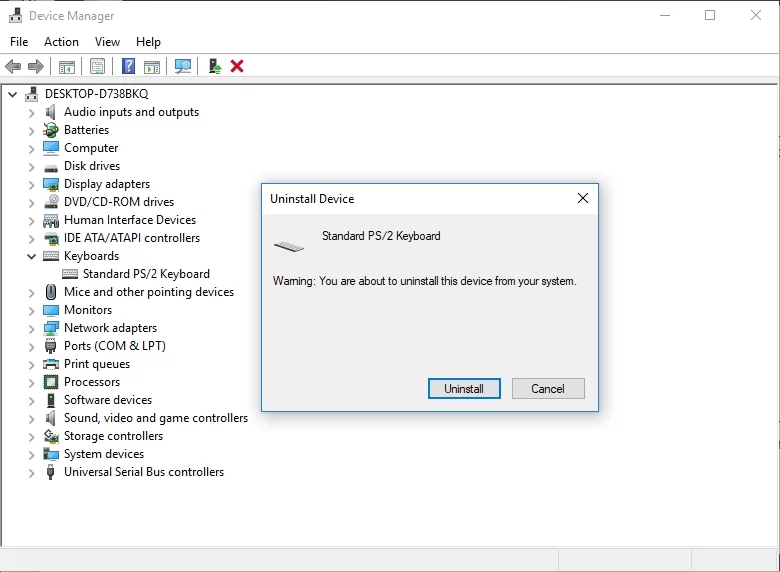
- 如果“刪除此設備的驅動程序軟件”選項可用,請確保選中它。
- 單擊確定。
卸載驅動程序後,重新啟動計算機。 一旦您的 PC 啟動,您的系統將自動將缺少的驅動程序替換為默認版本。
方法 3:擺脫有問題的應用程序
通常,第三方應用程序會導致出現“FAULTY_HARDWARE_CORRUPTED_PAGE”錯誤。 因此,您必須確定有問題的程序並擺脫它。 如果您記得最近更新了任何軟件,我們建議您將其刪除以查看是否可以消除錯誤。
各種應用程序都可能導致此問題,並且很難確定具體的罪魁禍首。 但是,由於第三方防病毒程序,通常會出現這樣的 BSOD 錯誤。 因此,如果您有一個,禁用它可能會有所幫助。 您也可以嘗試完全刪除它並檢查是否可以解決問題。 如果是這樣,我們建議切換到其他防病毒軟件。
那裡有許多安全產品,但我們建議使用 Auslogics Anti-Malware。 由於 Auslogics 是經過認證的 Microsoft Silver Application Developer,因此這家科技公司確保他們的防病毒軟件與 Windows 系統兼容。 因此,您可以相信它不會導致 BSOD 錯誤,同時有效地保護您的 PC。
方法 4:降級 BIOS
一些正在研究如何修復“FAULTY_HARDWARE_CORRUPTED_PAGE”藍屏錯誤的用戶了解到,降級他們的 BIOS 可以解決這個問題。 他們報告說,某些 BIOS 版本可能會導致華碩主板出現問題。 因此,您可能想嘗試降級 BIOS 以解決問題。 但是,在繼續之前,您應該知道此解決方案可能存在風險。 因此,我們建議您先閱讀您的主板手冊。 確保您遵循發球檯的說明並格外小心。
方法 5:重置 Windows 10
如果您無法確定 BSOD 錯誤背後的罪魁禍首,我們建議您執行 Windows 10 重置。 請記住,此解決方案將刪除您的所有文件。 因此,請記住在繼續之前創建備份。 此外,您需要有一個可啟動的 USB 閃存驅動器來完成 Windows 10 重置。 您可以通過從 Microsoft 網站下載媒體創建工具來創建一個。 以下是重置 Windows 10 的步驟:
- 重啟你的電腦。
- 在您的 PC 啟動時,按電源按鈕將其關閉。 重新啟動您的設備並重複該過程,直到您看到自動修復提示。
- 遵循這條路徑:
疑難解答->重置此PC->刪除所有內容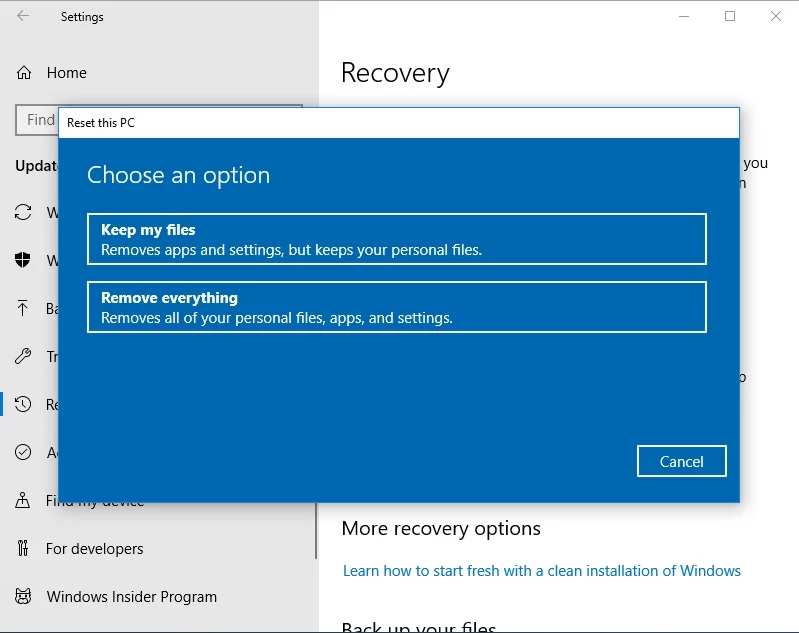
- 確保您已準備好 Windows 10 安裝介質,因為系統可能會提示您將其插入計算機。
- 選擇“僅安裝 Windows 的驅動器”選項,然後選擇“僅刪除我的文件”。
- 單擊重置按鈕。
- 按照屏幕上的其餘說明完成 Windows 10 重置。
方法 6:檢查您的硬件
在某些情況下,“FAULTY_HARDWARE_CORRUPTED_PAGE”藍屏錯誤是由硬件問題引起的。 因此,我們建議您移除您最近添加到計算機中的所有硬件。 它可能與您的 PC 不兼容。 如果您沒有添加任何內容,則應檢查您的硬件是否正常工作。 您的 RAM 很可能是罪魁禍首。 但是,您還應該檢查其他部件,如主板、網絡適配器和硬盤驅動器等。
您希望我們接下來解決哪個 BSOD 錯誤?
通過下面的評論讓我們知道!
